5 sjældent kendte fakta til eksport af WeChat
WeChat, der optager en stor del af dit kommunikationsmedie, fakturabetaling eller ordrer, er blevet uundværligt. Din WeChat-historik indeholder tekstbeskeder, talebeskeder, videoer og billeder, der er vigtige og kære for dig.
Hvis du ved et uheld sletter dem, vil det også koste dig minder og vigtige oplysninger. Så du skal muligvis eksportere sådanne data til din computer og opbevare dem sikkert. WeChat-beskedhistorik involverer datasikkerhed, frigør iPhone-hukommelse fra så mange filer og vedhæftede filer osv. Når først en chatsamtale med en ven er blevet slettet, kan den desuden ikke findes på WeChat.
I denne artikel vil vi vise dig, hvordan du gemmer WeChat-chathistorik på 5 forskellige måder.
- Gem WeChat-historikken på pc’en ved hjælp af et lynkabel
- Eksporter selektivt WeChat-historikbeskeder, billeder, talebeskeder eller videoer til pc
- Eksporter WeChat-historik til pc med pc-versionen WeChat
- Gem WeChat-historik på en ny telefon med WeChat Migration-funktionen
- Sikkerhedskopier WeChat-historik via iTunes
Gem WeChat-historik på pc ved hjælp af et lynkabel
Den første software, vi har dækket i denne artikel til eksport af WeChat chathistorik, er DrFoneTool – WhatsApp-overførsel.
Du kan problemfrit beskytte din WeChat-historik sammen med andre apps såsom WhatsApp, Kik, Line osv. Det giver dig mulighed for at overføre WeChat fra iOS til iOS/Android-enheder samt sikkerhedskopiere eller eksportere WeChat-beskeder til din computer.

DrFoneTool – WhatsApp Transfer (iOS)
Sikkerhedskopiering og gendannelse af WeChat-historik og vedhæftede filer
- Med et enkelt klik kan du sikkerhedskopiere WeChat/Kik/WhatsApp/Viber chathistorik til en pc.
- Gendan WeChat/Kik/WhatsApp/Viber chathistorik til en eksisterende eller ny IP
- Forhåndsvis sikkerhedskopieringsdata frit.
- Eksporter sikkerhedskopieringsdataene til pc til Excel- eller HTML-filer til udskrivning.
Trin for trin vejledning
Lad os gennemgå trin-for-trin guiden for at forstå, hvordan du gemmer WeChat-historik med DrFoneTool – WhatsApp Transfer. Vi vil forklare, at sikkerhedskopiere WeChat-chathistorik fra iPhone til computeren sammen med andre WeChat-data.
Trin 1: Download DrFoneTool toolkit fra deres officielle hjemmeside på din computer. Installer softwaren og start den.

Trin 2: Få din iPhone/iOS-enhed forbundet til computeren med et lynkabel, og tryk derefter på fanen ‘WhatsApp Transfer’ på DrFoneTool-værktøjssættets grænseflade. Vælg ‘WeChat’ og tryk på ‘Backup’-knappen bagefter.

Trin 3: Tillad noget tid til at få WeChat-dataene til at blive sikkerhedskopieret. Det vil sikkerhedskopiere WeChat-historikfilen, der indeholder chats samt vedhæftede filer.

Trin 4: Når sikkerhedskopieringsprocessen er fuldført, skal du klikke på knappen ‘Se den’ og kontrollere WeChat-sikkerhedskopierne på din computer. Sådan får du WeChat-historikken tilbage på din pc.

Eksporter selektivt WeChat-historikbeskeder, billeder, talebeskeder eller videoer til pc
Hvis du ikke ønsker at eksportere WeChat historie fuldstændigt, så kan du selektivt gøre det med DrFoneTool – WhatsApp-overførsel. Denne app understøtter selektiv eksport af appdata, inklusive WeChat-historikbeskeder, fotos, videoer osv. og fungerer også som WeChat-stemmeeksportør.
Her kommer den detaljerede guide til, hvordan du selektivt eksporterer WeChat-historik og -data –
Bemærk: Du er nødt til sikkerhedskopiere din WeChat før du selektivt eksporterer WeChat-historik til pc.
Trin 1: Da du allerede har installeret softwaren på din computer. Tryk på fanen ‘WhatsApp Transfer’ efterfulgt af at trykke på ‘WeChat’-sektionen fra venstre og derefter på ‘Gendan’-indstillingen.

Trin 2: Hvis du har flere WeChat-sikkerhedskopifiler på dit system, skal du klikke på knappen ‘Vis’ mod din ønskede sikkerhedskopi.
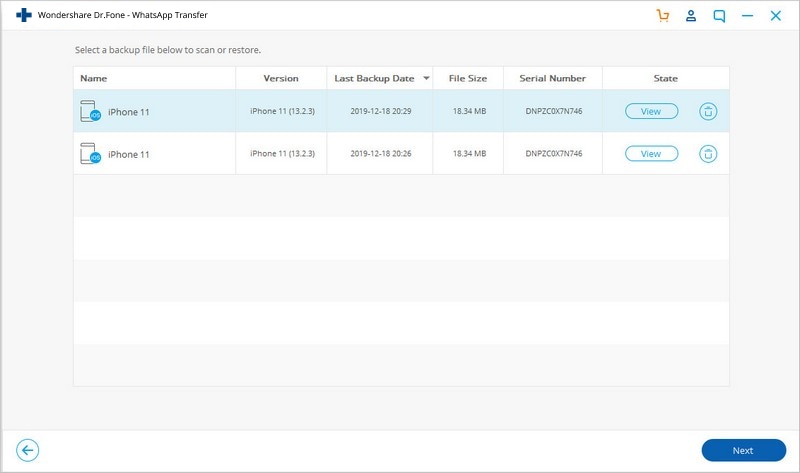
Trin 3: Nu, DrFoneTool – WhatsApp-overførsel værktøj vil begynde at scanne sikkerhedskopien og vise WeChat backup data. Du vil se WeChat-eksportchathistorik og vedhæftede filer i 2 sektioner ‘Chathistorik’ og ‘WeChat-vedhæftet fil’.

Trin 4: Du skal trykke på en af ovenstående muligheder (beskeder eller vedhæftede filer) og se hele listen vist på din skærm. Vælg de ønskede data ved at markere afkrydsningsfelterne ud for dem og tryk derefter på ‘Eksporter til pc’.
Eksporter WeChat-historik til pc med pc-versionen WeChat
WeChat kommer også med en pc-version, både til Windows 10/8/7 og Mac. Afhængigt af din computers OS, kan du download den relevante WeChat-klient og brug WeChat-filoverførselsfunktionen. Selvom du er identisk med Web WeChat, bliver du ikke ved et uheld logget ud eller lukker applikationen. Kun os, der bruger Wi-Fi-forbindelse, kan du overføre WeChat-historik.
For at sikkerhedskopiere WeChat-historikken skal du oprette forbindelse til WeChat på din pc ved hjælp af Wi-Fi. Lad os se, hvordan du tjekker og sikkerhedskopierer WeChat-historikken til din computer ved hjælp af WeChat-klienten.
- Download, installer og start den kompatible version af WeChat-klientsoftwaren (WeChat PC-version) på din computer. Tag din iPhone og scan QR-koden, der vises på WeChat-klientgrænsefladen.
- Tryk nu på knappen ‘Menu’ på WeChat-klienten, og vælg ‘Sikkerhedskopiering og gendannelse’.

- Tryk på fanen ‘Sikkerhedskopiér på pc’ her, og en liste over samtaler vises på skærmen. Vælg den ønskede WeChat-samtale, og tryk på ‘OK’.

- Vent, indtil den ønskede WeChat-historik bliver sikkerhedskopieret på din computer. Selvom WeChat-søgechathistorikken ikke kan læses, medmindre du gendanner til en mobiltelefon med WeChat installeret.
Gem WeChat-historik på en ny telefon med WeChat Migration-funktionen
WeChat kommer med en migreringsfunktion, som giver dig mulighed for at gemme WeChat-historik på en ny iPhone. Dette indbyggede migreringsværktøj kan eksportere WeChat-historik til en anden mobiltelefon. Sørg for, at dine iPhones er godt opladet og forbundet til det samme Wi-Fi-netværk.
Her er den detaljerede guide til at gemme WeChat-historik på din nye iPhone –
- Start WeChat på din gamle iPhone og gå til ‘Mig’ og derefter ‘Indstillinger’. Tryk på ‘Generelt’ og derefter ‘Chat Log Migration’.
- Klik nu på knappen ‘Vælg chathistorik/transskription’ og vælg hele eller enhver ønsket WeChat-chathistorik fra listen. Tryk derefter på knappen ‘Udført’.
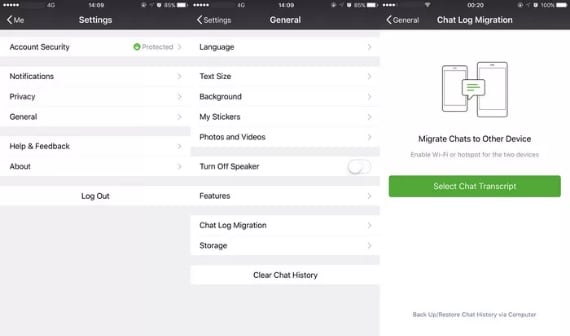
- Start WeChat på din nye iPhone, og log ind med de samme legitimationsoplysninger. Scan QR-koden, der vises på din gamle iPhone, ved hjælp af din nye iPhone. WeChat historie-migreringsprocessen begynder lige efter det.
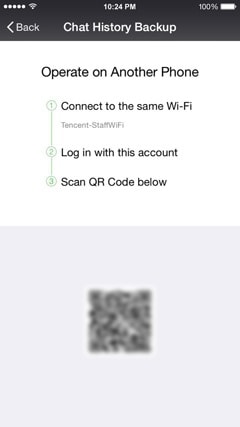
Sikkerhedskopier WeChat-historik via iTunes
Når du vil sikkerhedskopiere WeChat-historikken ved hjælp af iTunes, skal du sikkerhedskopiere hele iOS-enheden. Senere kan denne sikkerhedskopifil bruges til nemt at gendanne WeChat til en anden iPhone. Det eneste problem her er, at du ikke har fordelen af selektivt at sikkerhedskopiere eller gendanne, kun eksportere WeChat-historik eller vedhæftede filer til computeren eller enhver anden iOS-enhed.
Her kommer trin-for-trin guiden til dette –
- Sørg for, at du har nyeste version af iTunes installeret på din computer. Start iTunes, og tilslut derefter din iPhone via et lynkabel.
- Gå nu til fanen ‘Oversigt’ på iTunes-grænsefladen og vælg indstillingen ‘Denne computer’ under sektionen ‘Sikkerhedskopier’.
- Du skal trykke på knappen ‘Sikkerhedskopiér nu’ nu og derefter vente, indtil iTunes er færdig med at sikkerhedskopiere din WeChat-historik sammen med andre data. Det vil tage et stykke tid at fuldføre processen.

Bemærk: Du kan ikke se sikkerhedskopieringsdataene fra filen, medmindre du gendanner den til din iPhone. Denne proces er tidskrævende, da din iPhone er fuldstændig sikkerhedskopieret på din computer i stedet for kun WeChat.
Seneste Artikler